今天我们来学习一篇国外PS文字特效实例教程,平面设计师教大家利用photoshop设计一个逼真的针织毛线字效果,针织字制作,毛线字制作,针织效果文字特效教程。
效果图如下

制作前的准备:下载字体+背景图+图案(在教程最后有下载,图案怎么导入请看相关教程www.psahz.com这里就不多说了)步骤一:打开素材中的背景图,在上面创建文本,打上你想要的字,颜色#a6a6a6,打开字符面板(窗口/ 字符)使用的字体是anja eliane,设置字体大小为300,跟踪值设置为100(或者可以再大点)以避免重叠 。

然后我们给字体设置图层样式,如图所示:
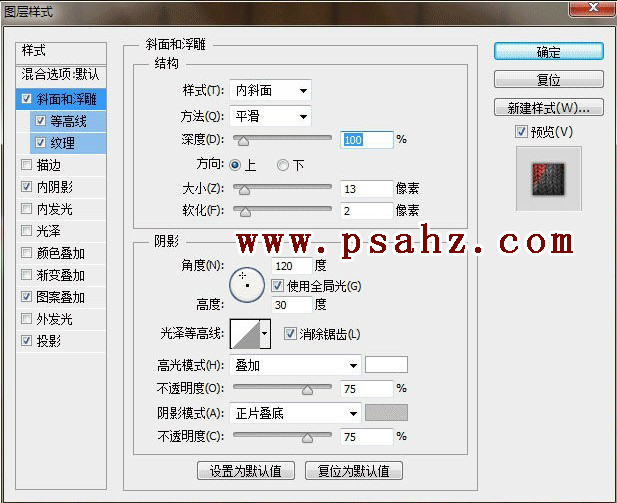
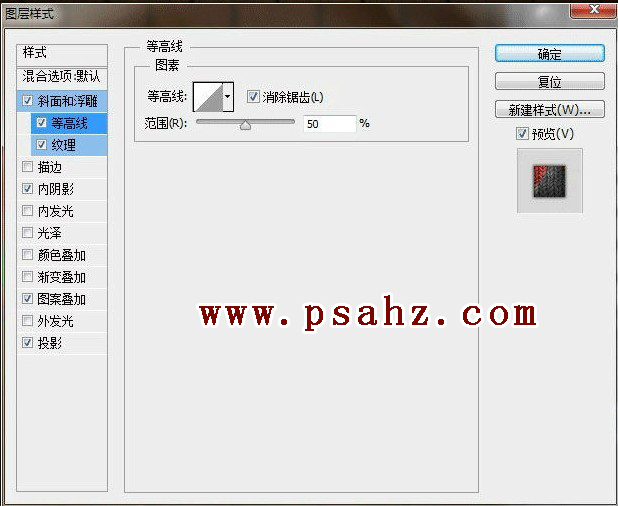
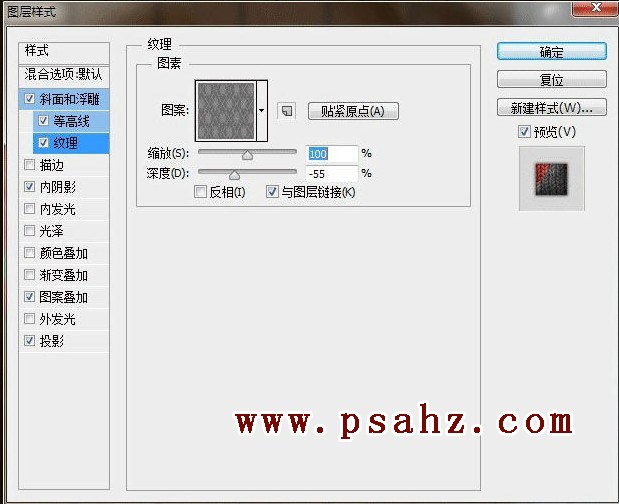

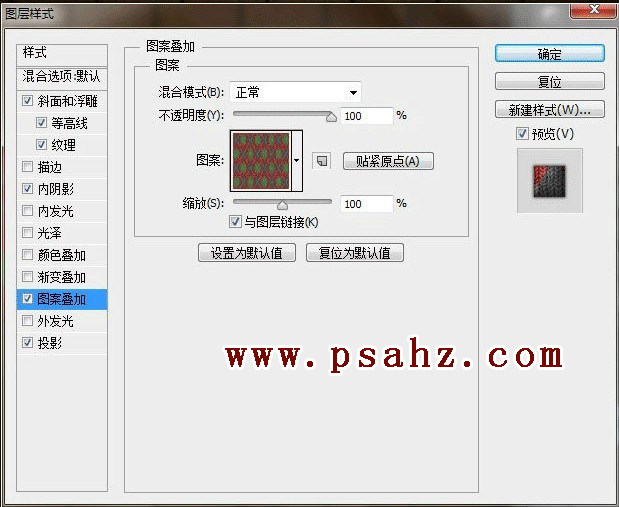
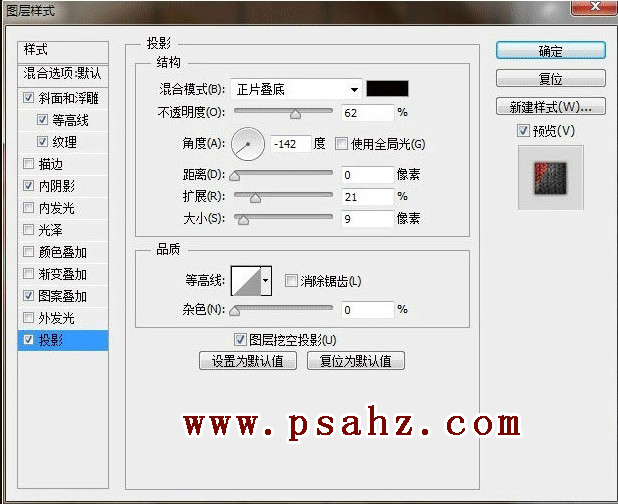
完成图层样式后我们得到如图所示的效果:

步骤二:首先选择画笔工具,再打开画笔面板(窗口/画笔),并选择沙丘草刷,然后修改,其设置如下 :


步骤三:右键单击文字图层,并选择创建工作路径。
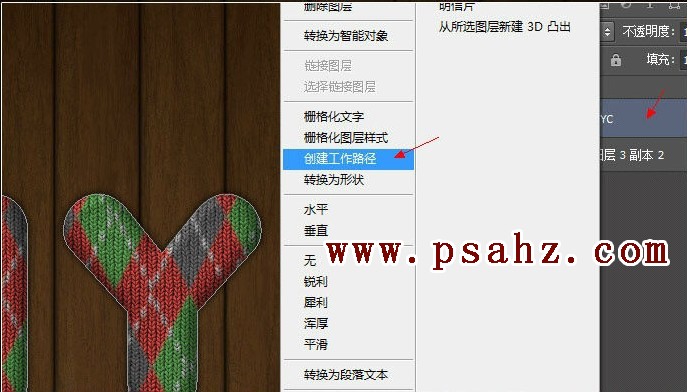
创建一个新层下方文字图层,称之为“边缘”。然后把图层拉到文字图层下面。

设置前景色为#f1f1f1。背景色为#a6a6a6.选择路径选择工具,右键单击工作路径,选择“描边路径”, 然后单击确定。
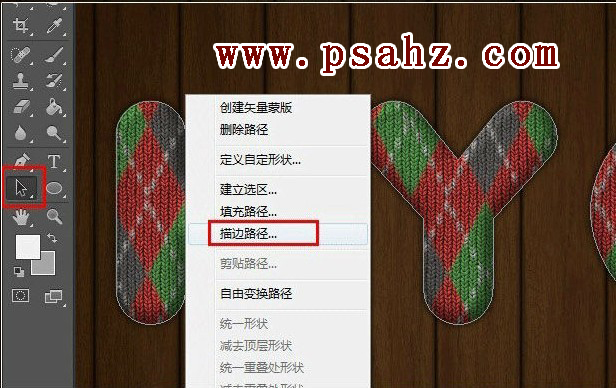


重复描边路径动作大概8次左右,得到以下效果图。然后再删除掉工作路径。

选中文字图层和边缘图层,ctrl+g创建组,再复制刚刚创建的组,点击它旁边的眼睛图标,使原来不可见 ,然后选中副本组,ctrl+E合并组。
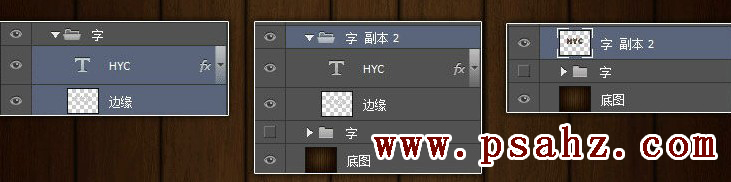
然后设置图层样式,投影,其数值如下:
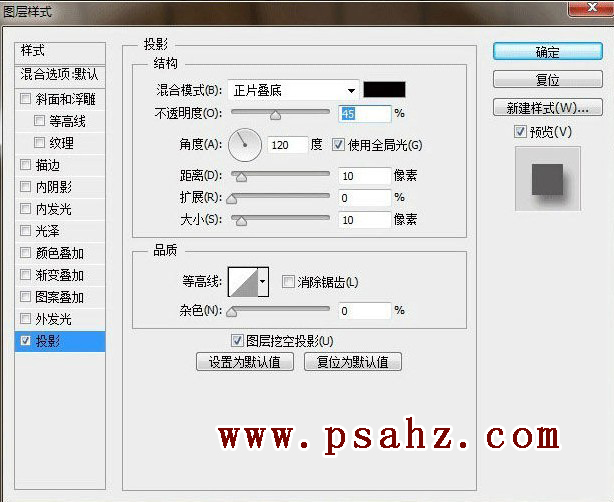

步骤四:选择矩形工具,画一个高为45PX长1280的矩形,如图所示:
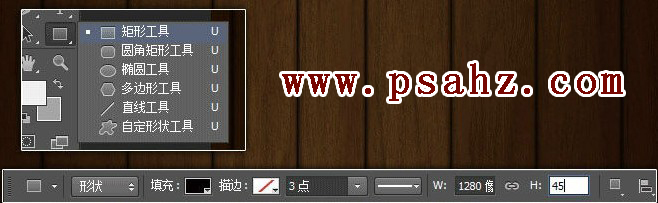
调整其它的位置:

然后设置图层样式,其数值如下:
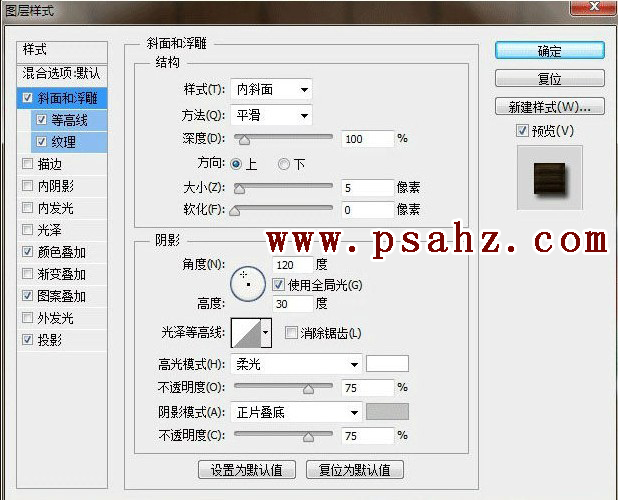
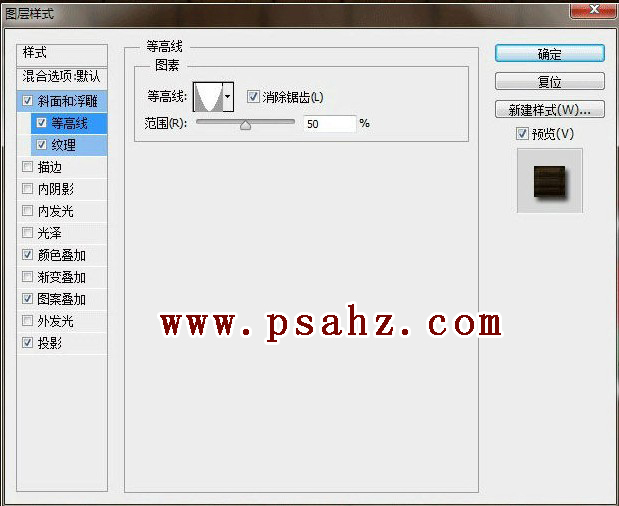

颜色叠加:改变混合模式为正片叠底,颜色为#616161。
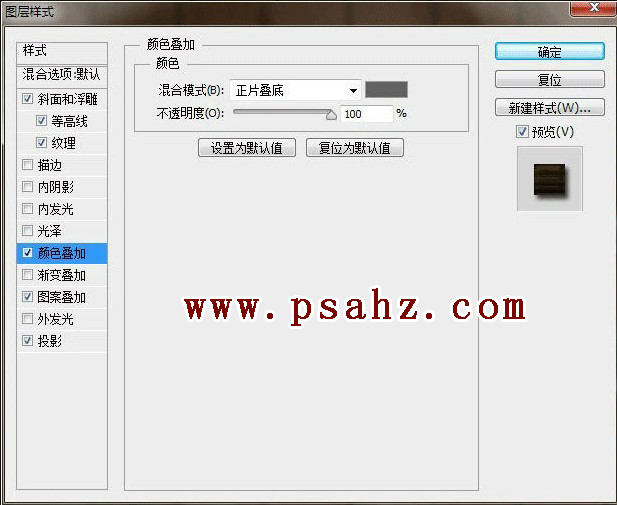
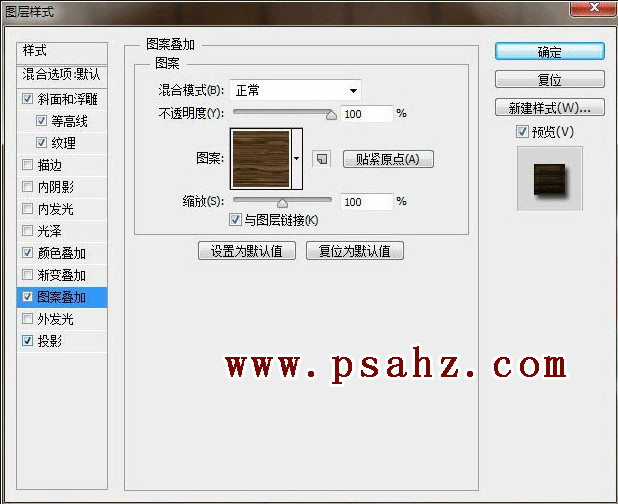
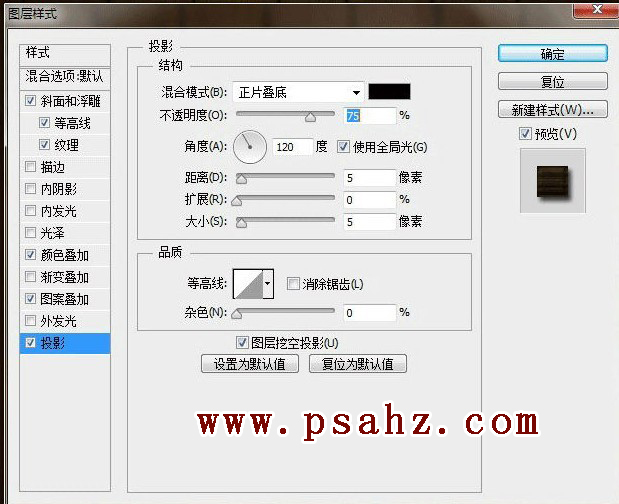

步骤五:选择椭圆工具,填充无,描边为黑色5个像素,画一个高为96PX长30的椭圆,如下图:

设置其图层样式,阴影模式颜色#696969。

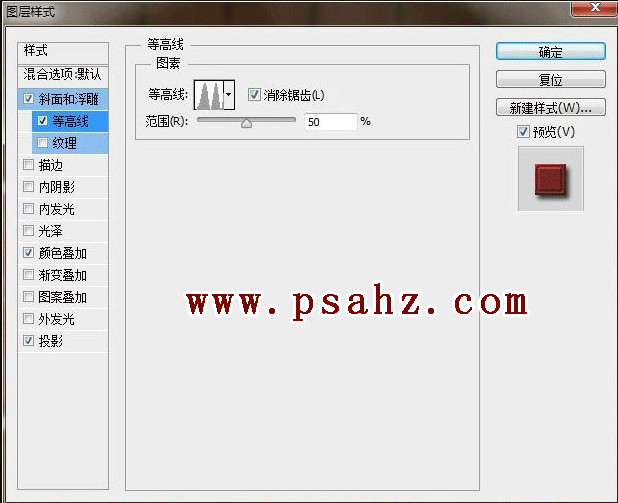
颜色叠加颜色#772626。
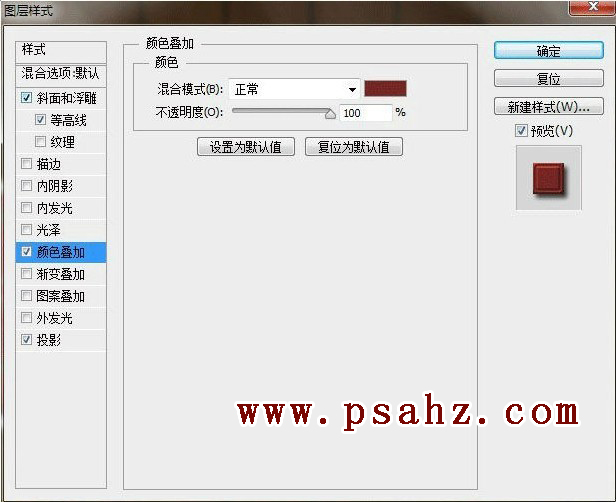
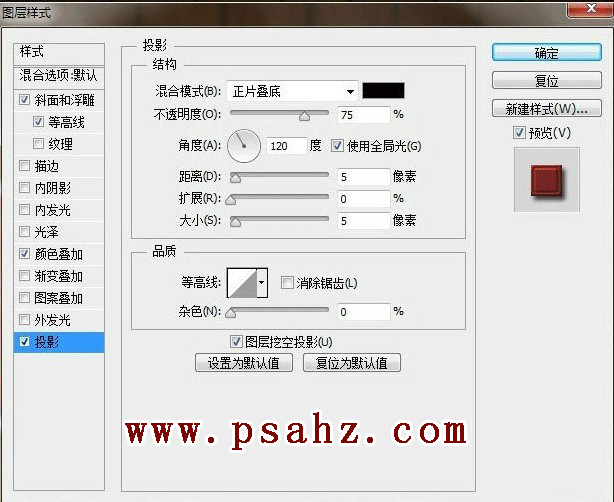
步骤六:选择椭圆工具,填充白色,描边无,画一个直径21像素的椭圆,如图:

设置其图层样式:
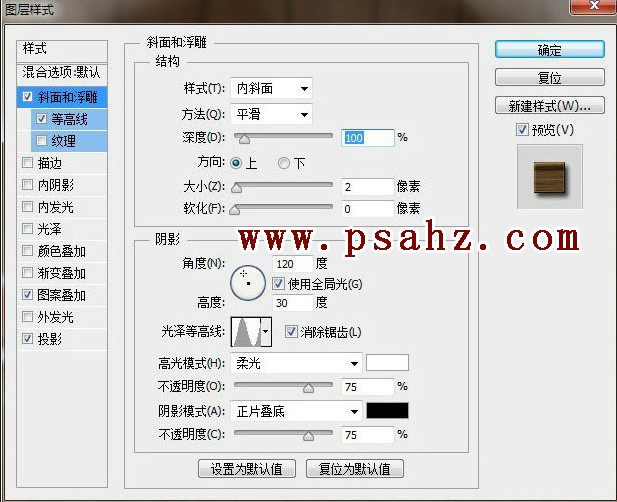
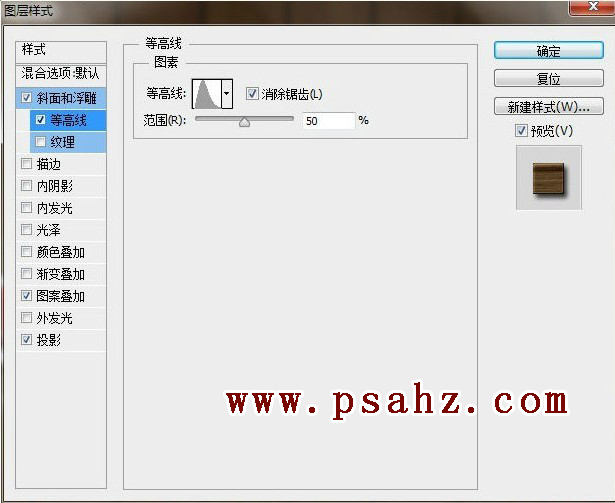
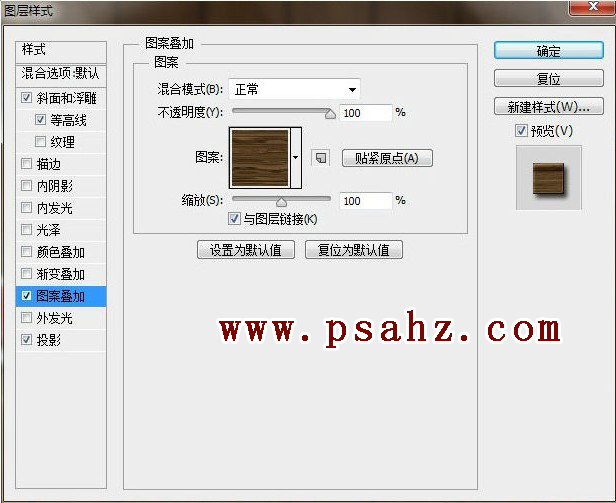
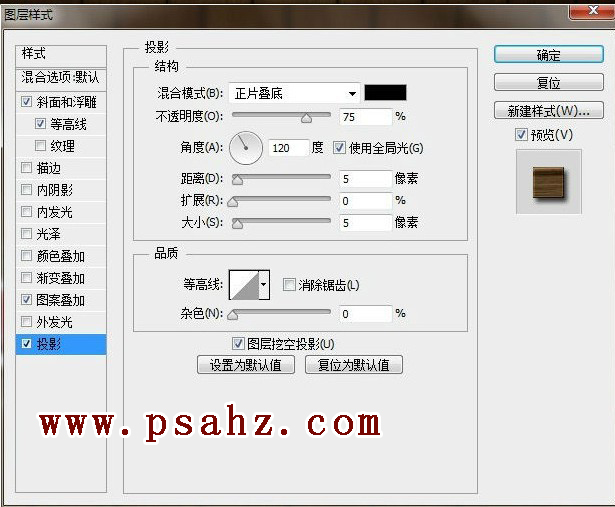

再复制刚做好的那两个图层两个,在另两个字母下放好位置。

步骤七:选择字母的图层,使用钢笔工具,绘制一个选区周围第一个字母。

然后按ctrl+j,第一个字母把它复制出来,其他两个字母也这样操作,这奖会使两个字母都分开。
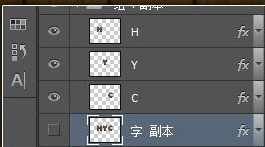
步骤八:选择第一个字母的图层,然后去编缉/变换/旋转/旋转度为15。依次把其它三个字母都旋转完
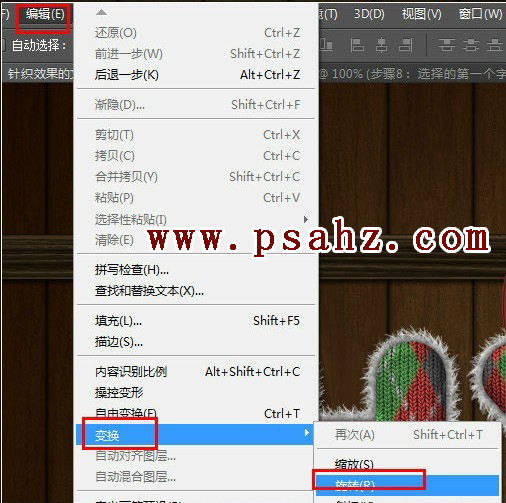
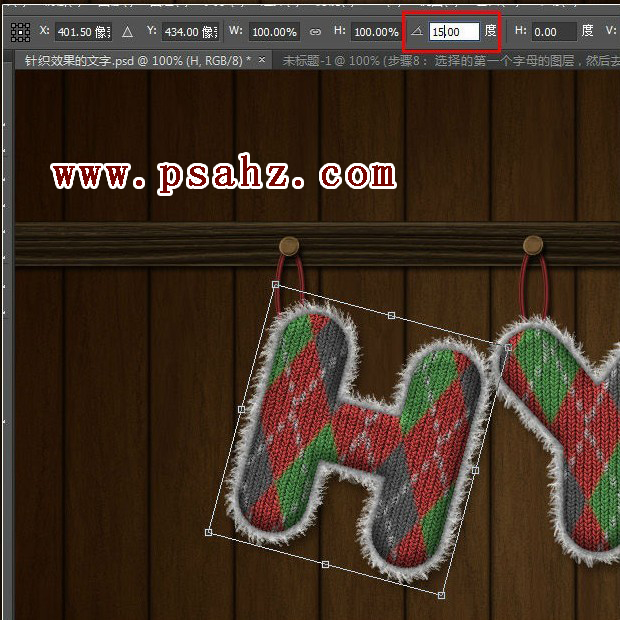
三个都依次旋转完成后,再适当调整其位置,这时候已经接近完成了。

步骤八:点击创建新的填充或调整图层“图标”,选择渐变映射。然后再改变其混合模式为柔光,其不透 明为20%。这将有助于融入最终的结果稍微好一点儿的颜色。

渐变的创建使用的颜色:#613021的左侧和#857b72右侧。
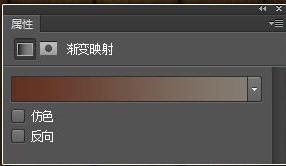
最终完成效果图
